.png)

.png)
インフォグラフィックとは複雑なデータをわかりやすいビジュアルに変換するビジュアルツールです。インフォグラフィックは、画像、グラフィック、テキストを組み合わせて、情報を明確かつ魅力的に提示します。大量のデータセットを簡略化し、幅広いユーザーがアクセスできるようにします。インフォグラフィックを使用することで、視聴者を効果的に引き付けることができます。実際、ユーザーがインフォグラフィックを気に入ったり共有したりする傾向は、他のコンテンツタイプと比較して3倍高くなっています。この視覚的アプローチは注目を集めるだけでなく、理解を深めることもでき、強力なコミュニケーション手段となります。
インフォグラフィックは、情報またはデータを視覚的に表現したものです。画像、グラフィック、テキストを組み合わせて、複雑な情報をわかりやすい形式で伝えます。インフォグラフィックを使用して大量のデータセットを簡略化し、幅広いユーザーがアクセスできるようにすることができます。コミュニケーションの強力なツールとなり、複雑なアイデアを視覚的に魅力的な方法で提示できます。インフォグラフィックを使うことで、オーディエンスを効果的に引き付け、情報を理解しやすく覚えやすくすることができます。
効果的なインフォグラフィックを作成するには、いくつかの重要な要素を考慮する必要があります。
視覚要素はあらゆるインフォグラフィックのバックボーンを形成します。これらには、メッセージを明確に伝えるのに役立つ画像、アイコン、グラフィックが含まれます。インフォグラフィックのテーマと目的に合ったビジュアルを選択する必要があります。効果的なビジュアルは注目を集め、情報をより魅力的にします。
インフォグラフィックの中核は、それが提示するデータと情報にあります。データが正確で、関連性があり、適切に整理されていることを確認する必要があります。インフォグラフィックでは、重要なポイントを説明するためにチャート、グラフ、図を使用することがよくあります。このアプローチは、複雑な情報を迅速かつ明確に伝えるのに役立ちます。
デザインとレイアウトは、インフォグラフィックの効果において重要な役割を果たします。適切に設計されたレイアウトは、情報を論理的に見て見る人の目を導きます。読みやすくするには、すっきりとした整理されたデザインを使用する必要があります。間隔と配置に一貫性があると、プロ並みの仕上がりになります。
ビジュアルは不可欠ですが、テキストコンテンツはコンテキストと説明を提供します。ビジュアルの内容を理解するには、簡潔でクリアなテキストを使用する必要があります。あまりにも多くのテキストで視聴者を圧倒することは避けてください。代わりに、重要なメッセージを簡潔に伝えることに集中しましょう。
ブランディングとスタイルは、インフォグラフィックにユニークなタッチを加えます。ブランドの色、フォント、ロゴを組み込んで、全体的なブランドアイデンティティとの一貫性を保つことができます。まとまりのあるスタイルは、認知度を高め、ブランドのメッセージを強化します。
インフォグラフィックは複雑なデータをシンプルなビジュアルに変換し、コミュニケーションをより効果的にします。インフォグラフィックを使用すると、読者率が高まり、コンテンツがより記憶に残るものになります。このビジュアルツールは注目を集め、関心を維持できるため、メッセージを明確に伝えることができます。また、インフォグラフィックは言葉の壁を超越し、情報を共有するための普遍的な媒体となっています。データを視覚的に提示することで、聴衆が情報を理解し、定着しやすくなります。
インフォグラフィックは、複雑なデータセットを簡素化することで、データの視覚化に優れています。チャート、グラフ、図を使用して重要なポイントを説明しているため、重要な統計情報を一目で把握しやすくなります。このアプローチは生産性を向上させるだけでなく、コンテンツを読む意欲を 80% も高めます。インフォグラフィックは、他のコンテンツタイプの3倍の頻度で共有されており、視聴者の関心を引き付ける効果を浮き彫りにしています。アイトラッキング調査では、一般的な画像よりもインフォグラフィックの方が好まれていることが示されており、データ表示の改善におけるインフォグラフィックの役割が強調されています。
インフォグラフィックはエンゲージメントと定着率を大幅に高めます。ユーザーは、他の種類のコンテンツと比較して、インフォグラフィックを気に入ったり共有したりする傾向が3倍高くなっています。このインタラクションの増加により、ウェブトラフィックが 12% 増加しています。インフォグラフィックはコンテンツをより魅力的で記憶に残るものにし、視聴者が情報をより長く保持できるようにします。インフォグラフィックを使用することで、視聴者にとってより魅力的な体験を生み出し、コンテンツとの交流や共有を促すことができます。
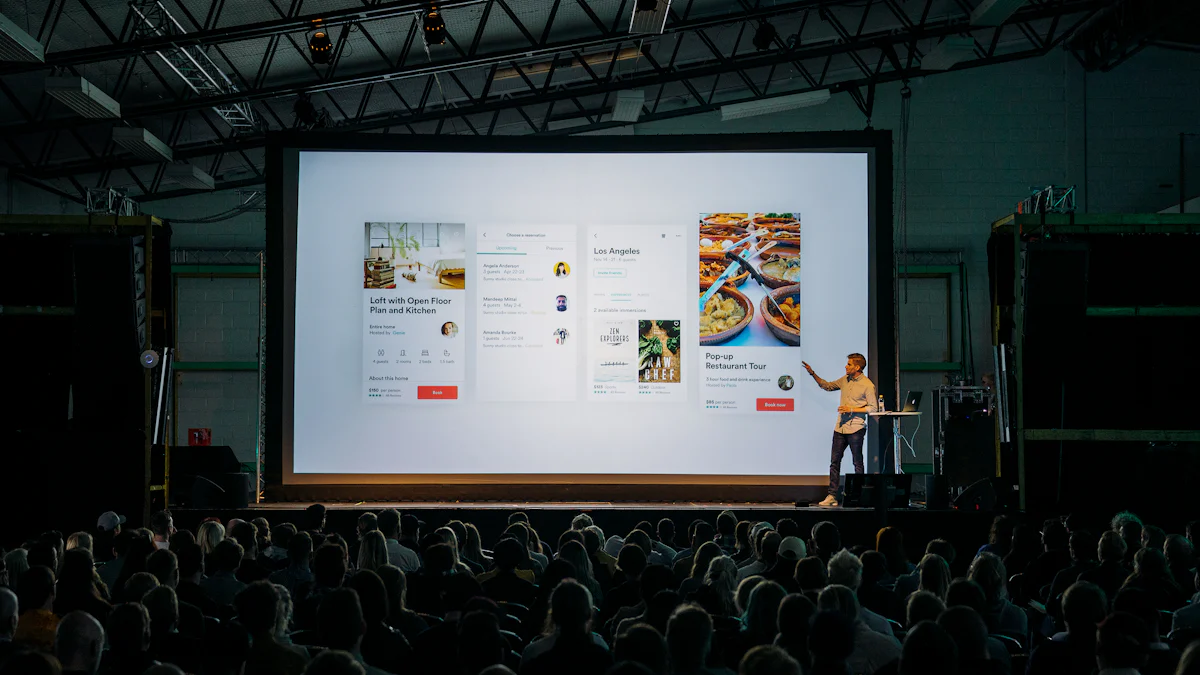
インフォグラフィックの作成は、特に適切なツールを自由に使える場合に、やりがいのある経験になります。これらのツールはプロセスを簡素化するので、視覚的に魅力的で有益なコンテンツの作成に集中できます。魅力的なインフォグラフィックの作成に役立つ人気のツールをいくつか見ていきましょう。
PageOn.ai はインフォグラフィックをデザインするための包括的なプラットフォームを提供します。初心者と経験豊富なデザイナーの両方に対応するユーザーフレンドリーなインターフェースを提供します。さまざまなテンプレートやデザイン要素にアクセスできるため、インフォグラフィックをニーズに合わせて簡単にカスタマイズできます。このツールはコラボレーションもサポートしているため、複数のユーザーが 1 つのプロジェクトに同時に取り組むことができます。この機能は、まとまりのある一貫性のあるデザインを作成したいチームにとって特に便利です。
Canvaは、インフォグラフィックを作成するためのもう1つの用途の広いツールです。テンプレートとデザイン要素の豊富なライブラリが用意されているので、プロ並みのインフォグラフィックを簡単に作成できます。Canvaの直感的なインターフェイスでは、要素のドラッグアンドドロップ、色のカスタマイズ、テキストの追加が簡単にできます。また、他のユーザーとリアルタイムで共同作業できるため、シームレスなデザインプロセスを実現できます。初心者でも経験豊富なデザイナーでも、Canvaはアイデアを実現するために必要なツールを提供します。
Piktochartは、複雑なデータを魅力的なビジュアルに変換することを専門としています。統計、タイムライン、プロセスインフォグラフィックなど、さまざまなタイプのインフォグラフィックに合わせたさまざまなテンプレートが用意されています。Piktochart では、スプレッドシートからデータを簡単にインポートし、チャートやグラフを使用して視覚化できます。このツールにはカスタマイズオプションもあり、色、フォント、レイアウトをブランドのスタイルに合わせて調整できます。Piktochartのユーザーフレンドリーなインターフェースにより、デザインの専門知識がなくても魅力的なインフォグラフィックを作成できます。
Adobe Spark は、インフォグラフィックを作成するための動的なプラットフォームを提供します。さまざまなニーズに応えるさまざまなテンプレートやデザインツールにアクセスできます。プラットフォームの直感的なインターフェースにより、画像、テキスト、アイコンをデザインに簡単に追加できます。Adobe Spark にはカスタマイズオプションも用意されており、ブランドアイデンティティに合わせて色やフォントを調整できます。高度なデザインスキルがなくても、視覚的に魅力的なインフォグラフィックを作成できます。
Adobe Spark を使い始めるには:
Vismeは、インフォグラフィックを作成するためのもう1つの強力なツールです。プロ並みのインフォグラフィックの作成に役立つさまざまなテンプレートとデザイン要素が用意されています。Vismeのユーザーフレンドリーなインターフェースにより、エレメントのドラッグアンドドロップ、色のカスタマイズ、テキストの追加が簡単に行えます。スプレッドシートからデータをインポートし、チャートやグラフを使用して視覚化することもできます。Visme はコラボレーションをサポートしているため、チームがプロジェクトで共同作業しやすくなります。
Visme でインフォグラフィックを作成するには:
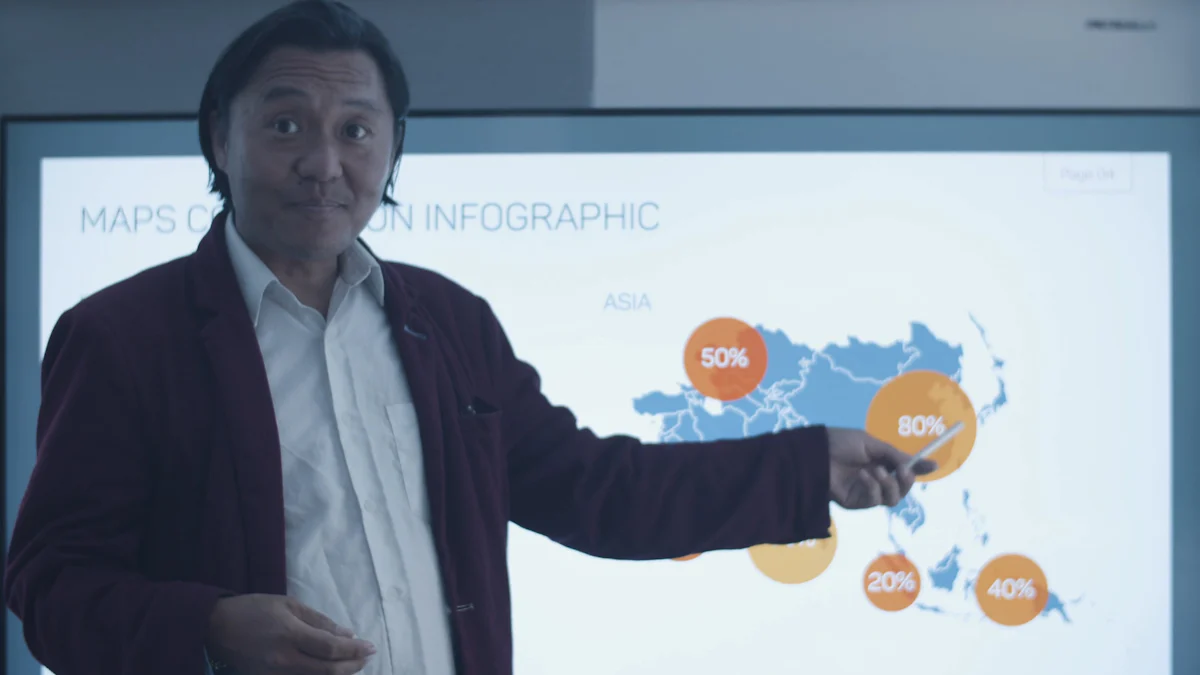
インフォグラフィックにはさまざまなスタイルがあり、それぞれが独自の目的を果たします。一般的なインフォグラフィックの種類と、それらがどのように効果的に情報を伝えることができるかを見てみましょう。
統計インフォグラフィックは、数値データを視覚的に魅力的な方法で表示するのに優れています。これらを使用して、主要な統計情報、傾向、比較結果を強調できます。これらのインフォグラフィックには、複雑なデータをわかりやすくするために、チャート、グラフ、パーセンテージが組み込まれていることがよくあります。たとえば、統計インフォグラフィックには、調査結果や市場調査の結果が表示される場合があります。視覚的な要素を使用することで、視聴者が数値の重要性をすばやく把握できるようになります。
タイムラインのインフォグラフィックは、時系列のイベントやプロセスを説明するのに最適です。情報を直線的な形式で表示できるため、視聴者はイベントの進行状況を簡単に把握できます。タイムラインのインフォグラフィックを使用して、過去の動向、プロジェクトのマイルストーン、または製品発売を紹介できます。タイムラインに沿って情報を整理することで、一連のイベントの概要が明確かつ簡潔になり、視聴者がコンテキストとフローを理解しやすくなります。
プロセスインフォグラフィックは、複雑な手順を簡単なステップに分解するのに最適です。プロセスを通じて視聴者を導き、明確さと理解を確保します。プロセスインフォグラフィックを使用して、レシピ、科学実験、ビジネスワークフローなど、何かの仕組みを説明できます。ビジュアルと簡潔なテキストを使用することで、聴衆が各ステップを理解しやすくなり、プロセス全体を理解しやすくなります。
比較インフォグラフィックは、2 つ以上のアイテム間の相違点や類似点を強調するための優れたツールです。これらを使用して、製品、サービス、またはコンセプトを並べて比較できます。このタイプのインフォグラフィックでは、多くの場合、情報を明確に表示するために表、グラフ、または図を使用します。たとえば、比較インフォグラフィックでは、競合する 2 台のスマートフォンの機能を紹介して、情報に基づいた意思決定を行えるようにすることができます。要素を視覚的に対比させることで、視聴者は主な違いをすばやく理解し、より適切な選択を行えるようになります。
情報を提供するインフォグラフィックは、特定のトピックについて視聴者を教育することに重点を置いています。事実、数字、洞察を視覚的に魅力的な方法で提示します。情報を提供するインフォグラフィックを使用して、気候変動や健康に関するヒントなどの複雑なテーマを説明できます。これらのインフォグラフィックには、情報を効果的に伝えるために、テキスト、画像、アイコンが混在していることがよくあります。複雑なトピックをわかりやすい部分に分解することで、理解と定着度を高めることができます。情報を提供するインフォグラフィックは、学習をより身近で楽しいものにする、貴重な教育ツールとして役立ちます。
階層型のインフォグラフィックは、情報を構造化された形式で整理し、関係やランキングを示します。これらを使用して、組織図や家系図など、階層的な配置が必要なデータを表示できます。これらのインフォグラフィックでは、階層を示すために樹形図やピラミッド構造がよく使用されます。たとえば、階層型のインフォグラフィックは会社の構造を表し、各部門の役割と責任を強調している場合があります。情報を明確な階層構造で提示することで、視聴者が各要素の関連性や重要性を理解しやすくなります。
地理インフォグラフィックは、場所や地域に関連するデータを説明するのに最適です。これらを使用して、人口分布、気候パターン、移動ルートなどの情報を表示できます。これらのインフォグラフィックには、多くの場合、地理データを視覚的に表示するためのマップ、チャート、アイコンが組み込まれています。たとえば、地理インフォグラフィックでは、さまざまな国にわたる病気の蔓延が示され、さまざまな地域への影響を理解するのに役立ちます。視覚的要素を使用することで、複雑な地理データをより利用しやすく、オーディエンスにとって魅力的なものにすることができます。
リストインフォグラフィックは、情報を明確かつ簡潔な形式に整理するのに優れています。これらを使用すると、ヒント、手順、または機能をわかりやすく提示できます。これらのインフォグラフィックでは、多くの場合、箇条書き、数字、またはアイコンを使用してリストの各項目を強調しています。たとえば、リストインフォグラフィックには、健康的な食事から得られる上位 10 の利点の概要が示され、視聴者に一目で貴重なインサイトが提供されることがあります。情報をリスト形式で構造化すると、読みやすさが向上し、視聴者が重要なポイントをすばやく把握できるようになります。
インタラクティブなインフォグラフィックは、ユーザーがコンテンツを操作できるようにすることで、エンゲージメントを次のレベルに引き上げます。これらを活用して、探索や発見を促すダイナミックな体験を作り出すことができます。これらのインフォグラフィックには、多くの場合、クリック可能な要素、アニメーション、または追加情報を表示する埋め込みリンクが含まれています。たとえば、インタラクティブなインフォグラフィックでは、ユーザーがマップのさまざまなセクションをクリックして、特定の地域について詳しく知ることができる場合があります。次のようなツール ビスメ アニメーションやリンクを含むインタラクティブなインフォグラフィックを作成する機能を提供し、ユーザーエンゲージメントを高めます。インタラクティブ機能を組み込むことで、視聴者を魅了し、コンテンツをより深く掘り下げるよう促す、より没入感のある体験を提供できます。
ビジュアルな記事インフォグラフィックは、従来の記事を魅力的なビジュアルナラティブに変えます。これらを使用すると、詳細な情報を視覚的に魅力的な形式で提示できます。これらのインフォグラフィックは、テキスト、画像、グラフィックを組み合わせてまとまりのあるストーリーを作成します。そうすることで、読者の体験が向上し、複雑なトピックがよりわかりやすくなります。
ビジュアル記事インフォグラフィックの主な機能:
ビジュアル・アーティクルのインフォグラフィックの作成:
ビジュアル記事のインフォグラフィックは、情報を提示するユニークな方法を提供します。ナラティブとビジュアルを組み合わせることで、複雑なトピックがより親しみやすく、魅力的なものになります。これらのインフォグラフィックを使用して視聴者を魅了し、主題に対する理解を深めることができます。
効果的なインフォグラフィックを作成するには、いくつかの重要なステップが必要です。これらのガイドラインに従うことで、インフォグラフィックがメッセージを明確に伝え、視聴者を引き付けることができるようになります。
インフォグラフィックをデザインする際には、オーディエンスを理解することが重要です。インフォグラフィックを誰が閲覧するのか、どのような情報が必要なのかを自問してみてください。相手の興味や知識レベルに合わせてコンテンツを調整してください。たとえば、視聴者が学生で構成されている場合は、簡単な言葉や親しみやすい例を使用してください。インフォグラフィックの目的を定義することも同様に重要です。情報を伝えたり、説得したり、楽しませたりしようとしていますか?目標を知ることで、最も関連性の高いデータや設計要素に集中できます。
適切なタイプのインフォグラフィックの選択は、伝えたい情報によって異なります。種類が異なれば、目的も異なります。たとえば、プロセスを示す必要がある場合は、プロセスインフォグラフィックが最適です。2 つの項目を比較したい場合は、比較インフォグラフィックが理想的です。伝えたいストーリーを考え、それを最もサポートする形式を選択してください。 1970年代初頭、カール・セーガンはパイオニア10号宇宙船の情報グラフィックをデザインしました。この銘板は地球外生命体とのコミュニケーションを目的としており、対象読者に合った正しいフォーマットを選択することの力を示していました。
インフォグラフィックデザインには、シンプルさと明快さが不可欠です。情報が多すぎてインフォグラフィックが乱雑にならないようにしてください。ビジュアルを使って複雑なデータを簡略化し、アクセスしやすくしましょう。チャート、グラフ、アイコンはメッセージをすばやく伝えるのに役立ちます。テキストは簡潔で要点を絞ってください。箇条書きや短い文章を使って重要な情報を強調してください。すっきりとしたデザインに十分な空白があると、読みやすくなり、読者が内容を簡単に理解できるようになります。
インフォグラフィックをデザインする場合、配色とフォントの一貫性が重要な役割を果たします。ブランドやインフォグラフィックのテーマに合ったカラーパレットを選択する必要があります。一貫性のある色を使うと、まとまりのある見た目になり、インフォグラフィックの視覚的魅力が高まります。視聴者が圧倒されないように、色の選択は補色となる数色に限定してください。
フォントは、インフォグラフィックの読みやすさとスタイルにも大きく貢献します。読みやすく、コンテンツのトーンに合ったフォントを選択してください。たとえば、遊び心のあるインフォグラフィックではカジュアルなフォントを使用し、フォーマルなインフォグラフィックはより伝統的な書体を使用する場合があります。見た目がすっきりと整理された状態を保つには、2 つか 3 つのフォントを使用してください。フォントに一貫性を持たせることで、聴衆は気を散らすことなく情報を簡単に理解できます。
効果的なデータ視覚化は、インパクトのあるインフォグラフィックスを作成するための鍵です。データは正確かつ理解しやすい方法で提示する必要があります。チャート、グラフ、図を使って複雑な情報を簡略化しましょう。それぞれの視覚要素は目的を果たし、インフォグラフィックの全体的なメッセージを強調するものでなければなりません。
データを使って伝えたいストーリーを考えてみましょう。1970 年代初頭には、 カール・セーガンは、パイオニア10号宇宙船の情報グラフィックをデザインしました。この銘板は地球外生命体とのコミュニケーションを目的としており、対象読者に合ったフォーマットを選択することの力を示していました。同様に、インフォグラフィックは、論理的かつ首尾一貫した方法で視聴者にデータを見てもらうように導く必要があります。
ビジュアルが魅力的であるだけでなく、機能的であることを確認してください。チャートやグラフにはっきりとラベルを付け、必要に応じて凡例を使用してください。最も重要なデータポイントに集中して、混乱を避けましょう。これらのベストプラクティスに従うことで、メッセージを効果的に伝え、視聴者を引き付けるインフォグラフィックを作成できます。
効果的なインフォグラフィックを作成するには、ビジュアルとテキストのバランス、高品質のグラフィック、共有とアクセシビリティの最適化が必要です。これらの要素により、インフォグラフィックが明確に伝わり、視聴者の関心を引き付けることができます。
インフォグラフィックデザインでは、ビジュアルとテキストのバランスを取ることが重要です。ビジュアルは注意を引いて情報をすばやく伝え、テキストはコンテキストと詳細を提供します。どちらの要素も他方を圧倒しない、調和のとれたブレンドを目指すべきです。たとえば、在宅勤務とオフィス勤務という 2 つの概念を比較する場合、コスト削減や生産性などの主な違いをビジュアルで強調できます。これらの点をテキストで詳しく説明すれば、より深い洞察が得られます。このアプローチにより、聴衆は主要なアイデアを一目で把握し、詳しく調べれば詳細を理解できます。
高品質のグラフィックは、インフォグラフィックの魅力と効果を高めます。鮮明で鮮明な画像、アイコン、グラフは、コンテンツをより魅力的でプロフェッショナルなものにします。テーマやメッセージに合ったグラフィックを選択してください。たとえば、食事の選択に関する比較インフォグラフィックを作成するときは、魅力的なシンボルと対照的な色を使って注目を集めましょう。これにより、インフォグラフィックは視覚的に魅力的になるだけでなく、情報をより効果的に伝えるのにも役立ちます。グラフィックの品質が低いと、メッセージが損なわれ、インフォグラフィックの全体的な影響が減る可能性があることを覚えておいてください。
インフォグラフィックの共有とアクセシビリティを最適化することで、その対象範囲と影響範囲が広がります。ソーシャルメディアやウェブサイトなど、さまざまなプラットフォームでデザインを簡単に共有できるようにしましょう。サイズを変更したり圧縮したりしても品質が維持される形式を使用してください。さらに、インフォグラフィックがすべてのユーザーに表示されるように、画像の代替テキストなどのアクセシビリティ機能を検討してください。そうすることで、インフォグラフィックがさまざまなユーザーに共有され、理解される可能性が高まります。このアプローチは、可視性を高めるだけでなく、メッセージがより多くの人々に届き、共感してもらえるようにします。
インフォグラフィックはビジュアルコミュニケーションにおいて重要な役割を果たします。複雑なデータを魅力的なビジュアルに変換し、情報を理解しやすくします。インフォグラフィックを使用することで、データを効果的に提示し、視聴者の注意を引くことができます。最新のツールは作成プロセスを簡素化し、プロ仕様のインフォグラフィックを簡単にデザインできます。地理データを比較する場合でも、プロセスを説明する場合でも、インフォグラフィックは理解と定着を促進します。この強力なツールを活用して、メッセージを明確かつ創造的に伝えましょう。